¿Cómo aplicar formato condicional para buscar varias palabras en Excel?
Puede que nos resulte fácil resaltar filas basadas en un valor específico; en este artículo, hablaré sobre cómo resaltar celdas en la columna A dependiendo de si se encuentran en la columna D, lo que significa que, si el contenido de la celda contiene cualquier texto en una lista específica, entonces se resaltará como se muestra en la captura de pantalla de la izquierda.
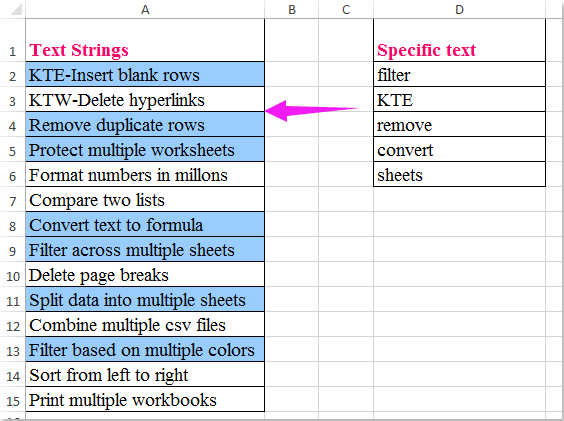
Formato condicional para resaltar las celdas que contienen uno de varios valores
Filtrar celdas que contienen valores específicos y resaltarlas de una vez
Formato condicional para resaltar las celdas que contienen uno de varios valores
De hecho, el Formato condicional puede ayudarte a resolver este trabajo. Por favor, sigue los siguientes pasos:
1. Primero, por favor crea un nombre de rango para la lista de palabras específicas, selecciona el texto de la celda e introduce un nombre de rango Mylist (puedes cambiar el nombre según sea necesario) en el cuadro Nombre, y presiona la tecla Intro, ver captura de pantalla:
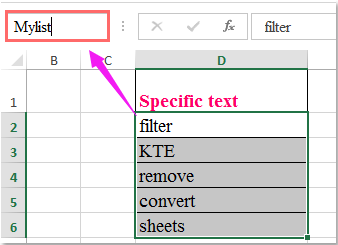
2. Luego selecciona las celdas que deseas resaltar, y haz clic en Inicio > Formato condicional > Nueva regla, en el cuadro de diálogo Nueva regla de formato, realiza las siguientes operaciones:
(1.) Haz clic en Usar una fórmula para determinar qué celdas formatear bajo el cuadro de lista Seleccionar un tipo de regla;
(2.) Luego introduce esta fórmula: =SUMA(CONTAR.SI(A2,"*"&Mylist&"*")) (A2 es la primera celda del rango que deseas resaltar, Mylist es el nombre de rango que creaste en el paso 1) en el cuadro de texto Formato de valores donde esta fórmula es verdadera;
(3.) Y luego haz clic en el botón Formato.
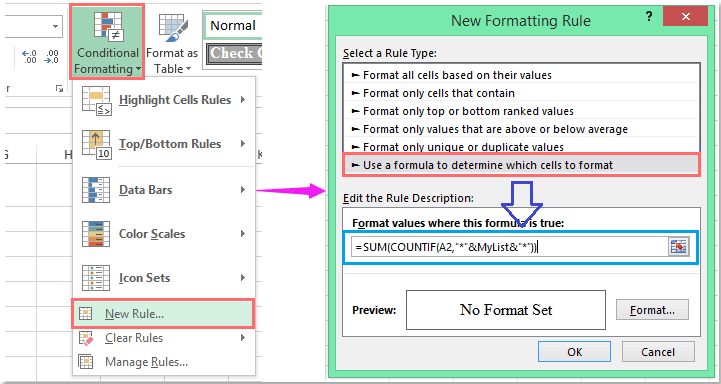
3. Ve al cuadro de diálogo Formato de celdas, y elige un color para resaltar las celdas bajo la pestaña Relleno, ver captura de pantalla:
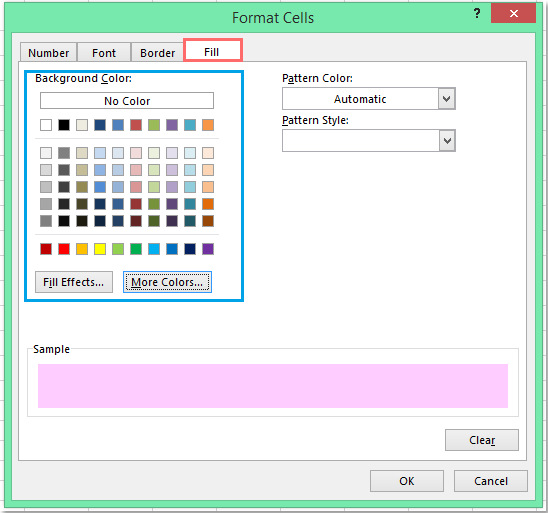
4. Y luego haz clic en Aceptar > Aceptar para cerrar los cuadros de diálogo, todas las celdas que contienen cualquiera de los valores de la lista específica se resaltan de inmediato, ver captura de pantalla:
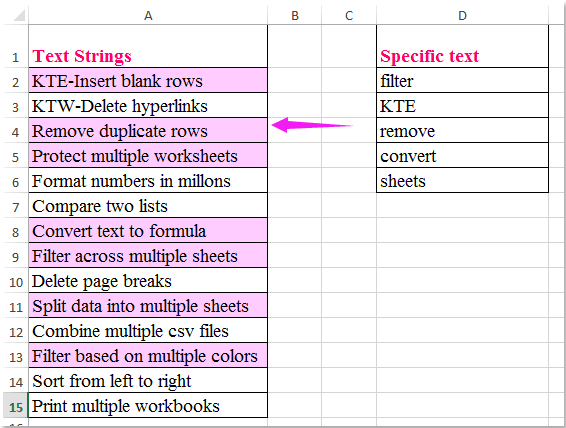
Filtrar celdas que contienen valores específicos y resaltarlos de una vez
Si tienes Kutools para Excel, con su utilidad Super Filtro, puedes filtrar rápidamente las celdas que contienen valores de texto especificados, y luego resaltarlos de una vez.
Después de descargar e instalar Kutools para Excel, por favor haz lo siguiente:
1. Haz clic en Kutools Plus > Super Filtro, ver captura de pantalla:
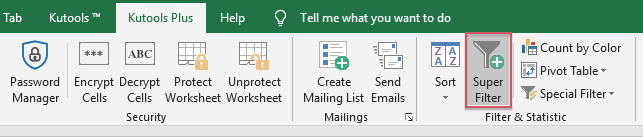
2. En el panel Super Filtro, por favor realiza las siguientes operaciones:
- (1.) Marca Especificado opción, y luego haz clic
 botón para seleccionar el rango de datos que deseas filtrar;
botón para seleccionar el rango de datos que deseas filtrar; - (2.) Elige la relación entre los criterios de filtro según sea necesario;
- (3.) Luego establece los criterios en el cuadro de lista de criterios.
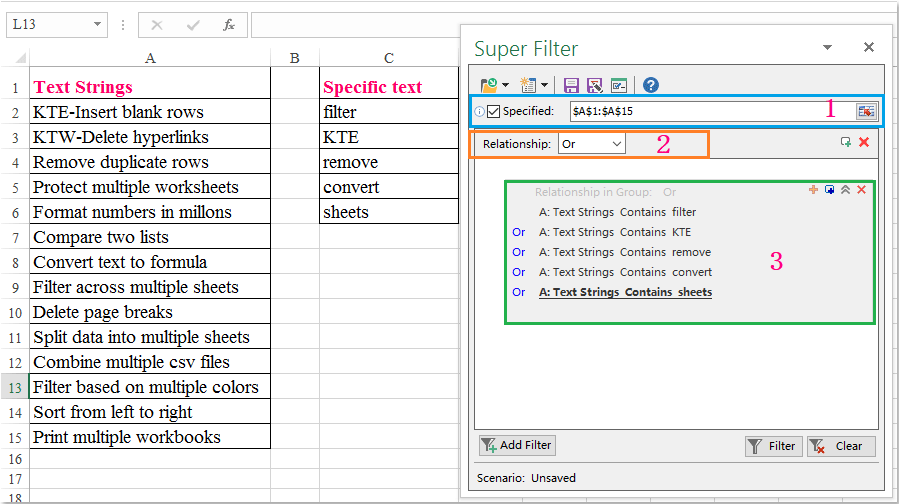
3. Después de configurar los criterios, haz clic en Filtrar para filtrar las celdas que contienen los valores específicos que necesitas. Y luego elige un color de relleno para las celdas seleccionadas bajo la pestaña Inicio, ver captura de pantalla:
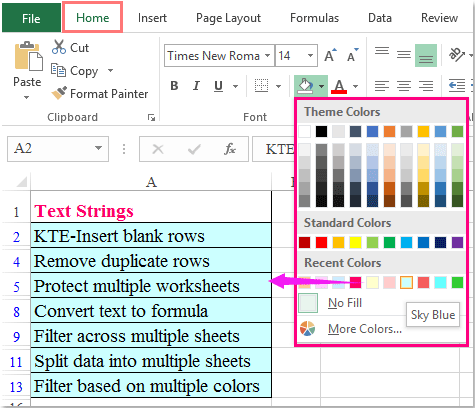
4. Y todas las celdas que contienen los valores específicos están resaltadas, ahora, puedes cancelar el filtro haciendo clic en el botón Limpiar, ver captura de pantalla:
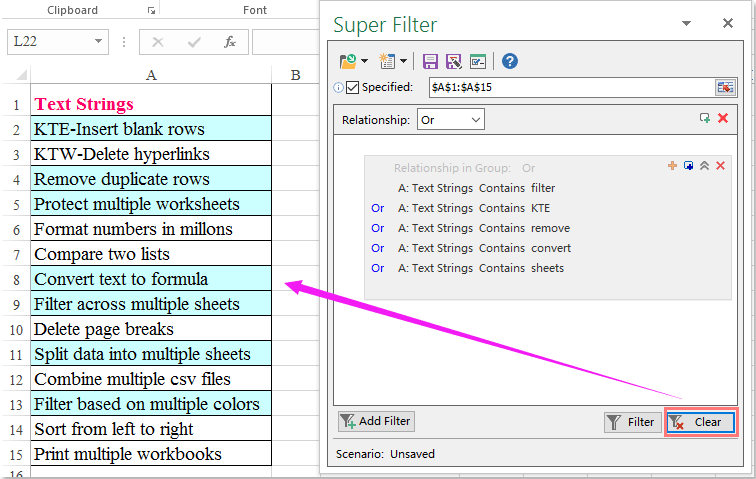
¡Haz clic para Descargar y prueba gratis Kutools para Excel Ahora!
Las mejores herramientas de productividad para Office
Mejora tu dominio de Excel con Kutools para Excel y experimenta una eficiencia sin precedentes. Kutools para Excel ofrece más de300 funciones avanzadas para aumentar la productividad y ahorrar tiempo. Haz clic aquí para obtener la función que más necesitas...
Office Tab incorpora la interfaz de pestañas en Office y facilita mucho tu trabajo
- Habilita la edición y lectura con pestañas en Word, Excel, PowerPoint, Publisher, Access, Visio y Project.
- Abre y crea varios documentos en nuevas pestañas de la misma ventana, en lugar de hacerlo en ventanas separadas.
- ¡Aumenta tu productividad en un50% y reduce cientos de clics de ratón cada día!
Todos los complementos de Kutools. Un solo instalador
El paquete Kutools for Office agrupa complementos para Excel, Word, Outlook y PowerPoint junto con Office Tab Pro, ideal para equipos que trabajan en varias aplicaciones de Office.
- Suite todo en uno: complementos para Excel, Word, Outlook y PowerPoint + Office Tab Pro
- Un solo instalador, una licencia: configuración en minutos (compatible con MSI)
- Mejor juntos: productividad optimizada en todas las aplicaciones de Office
- Prueba completa de30 días: sin registro ni tarjeta de crédito
- La mejor relación calidad-precio: ahorra en comparación con la compra individual de complementos